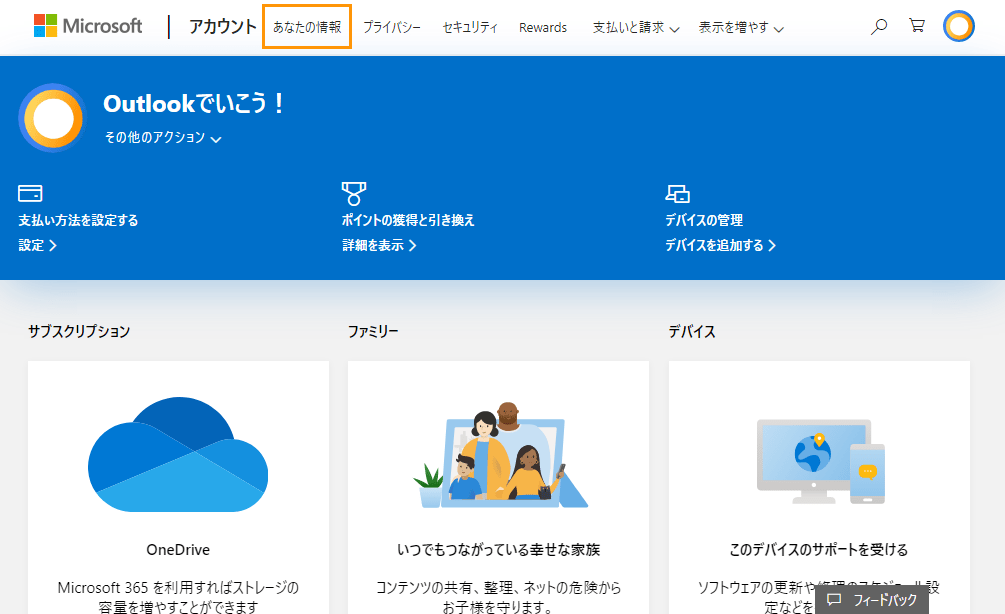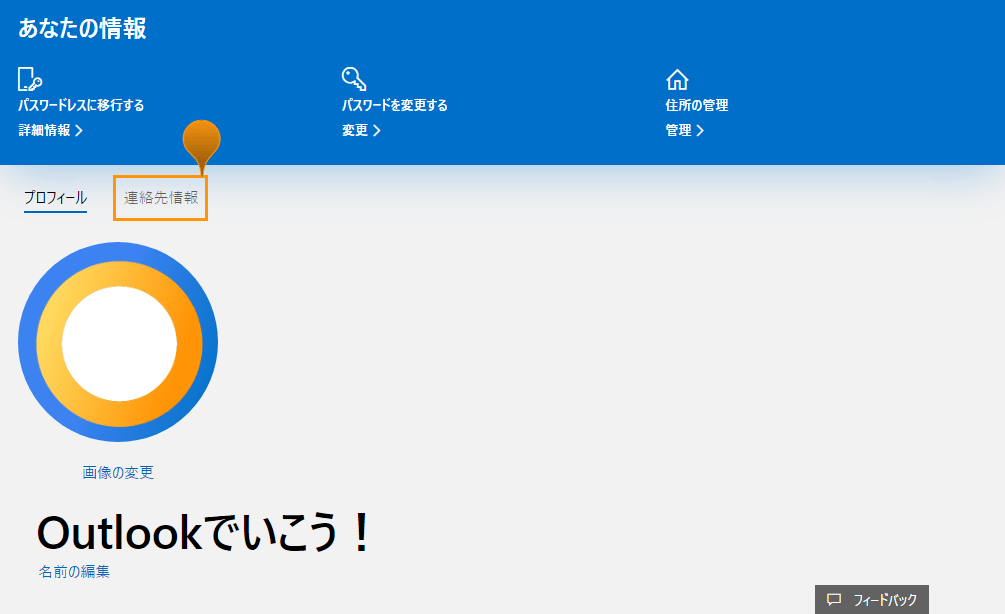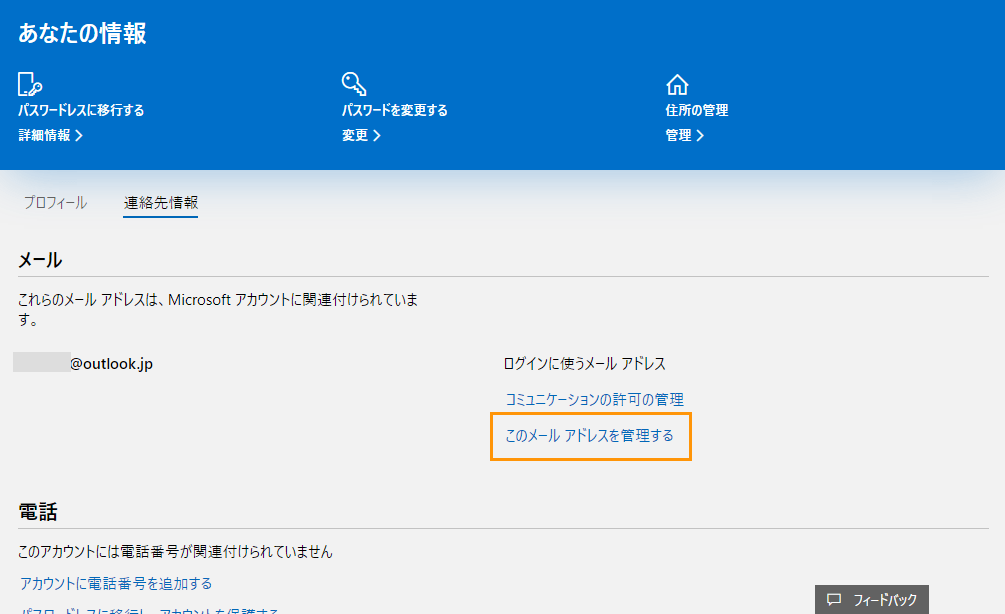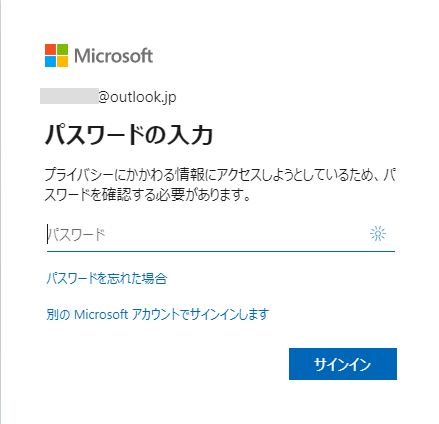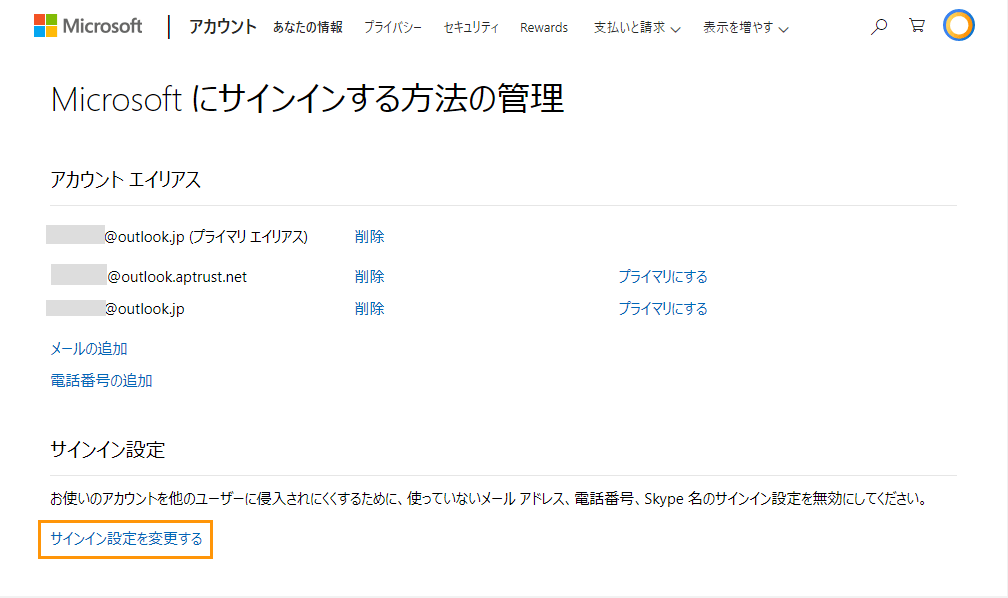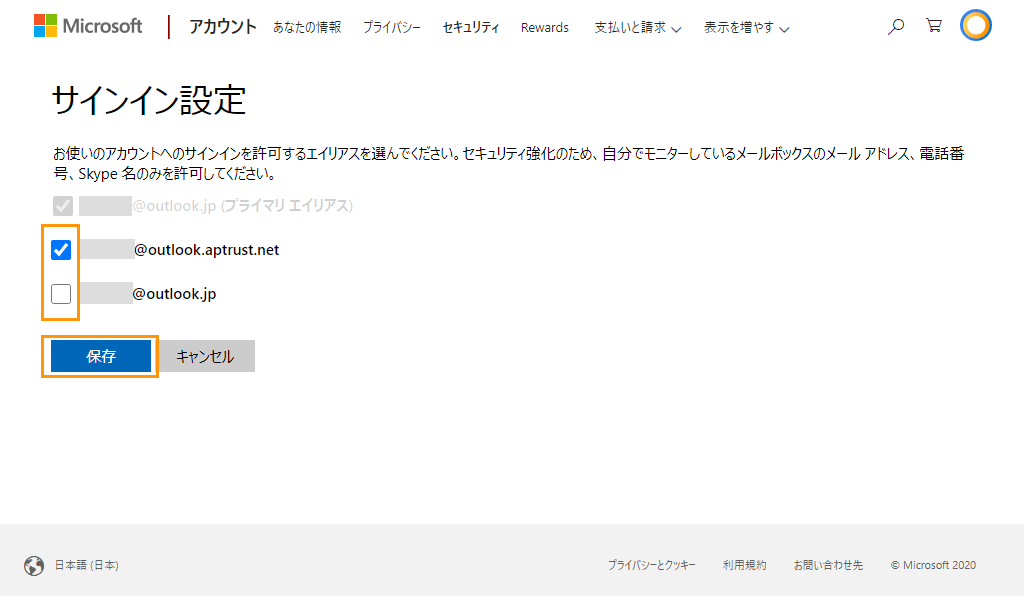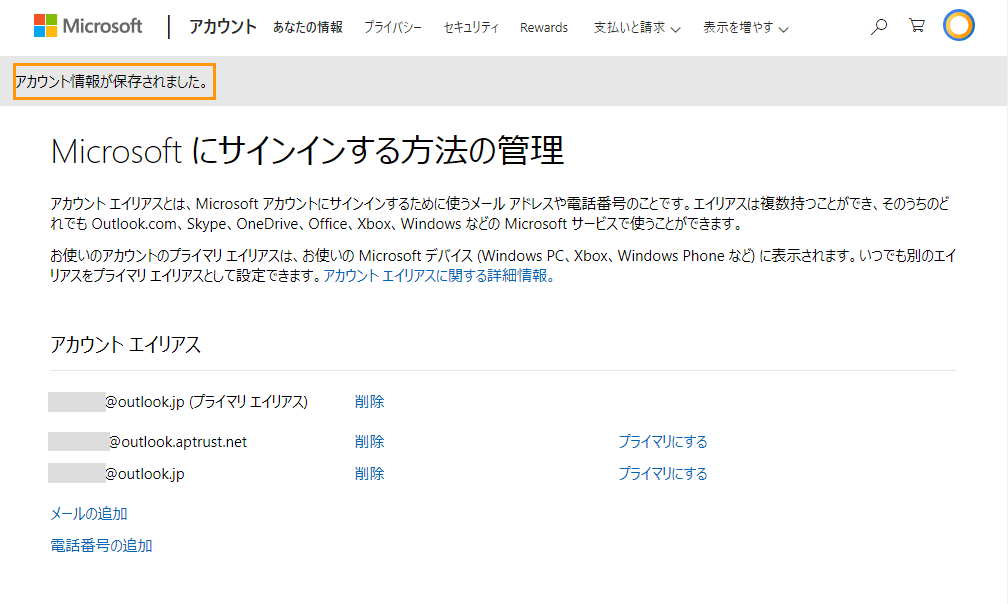Microsoftアカウントのエイリアスに設定したメールアドレスは、アカウントへのログインを個別に制限できるので、メールアドレスの登録が必要なWebサイトやアプリ、他人に教えるメールアドレスには、ログイン機能を制限したエイリアスのメールアドレスを使用することで、Microsoftアカウントのセキュリティを確保できます。
エイリアスって何?という方は、まず以下の記事をご覧ください。
エイリアスによるサインインの制限方法
Microsoftアカウントのエイリアス(プライマリエイリアスを除く)を使ったMicrosoftアカウントへのサインインを制限するには、以下の手順で操作します。